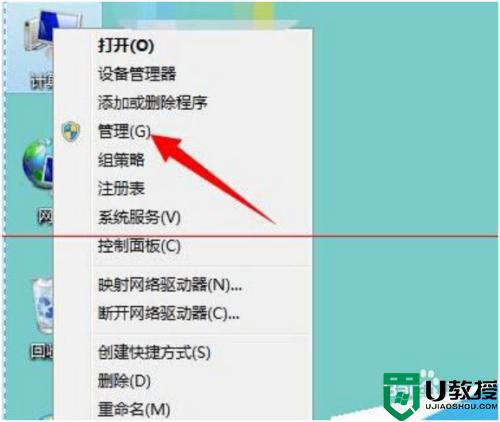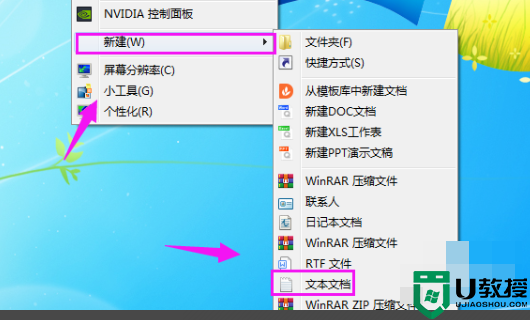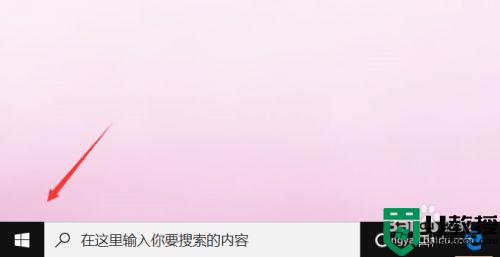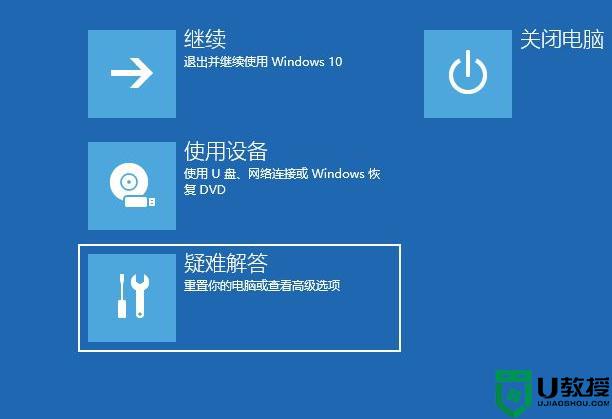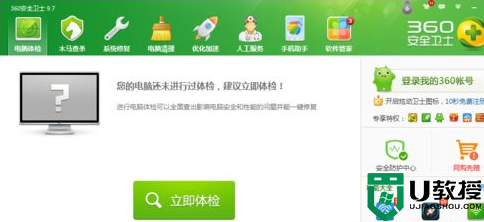电脑鼠标一直闪圈圈怎么回事 电脑鼠标光圈一直在闪转圈如何处理
近日有小伙伴在使用电脑时,遇到了这样一个现象,就是在使用鼠标进行操作的时候,发现鼠标光圈一直在闪圈圈,很多人不知道遇到这样的问题该怎么办,可以尝试删除显卡或者调整启动类型为禁止等,下面就给大家分享一下电脑鼠标光圈一直在闪转圈的解决教程。
具体步骤如下:
方法一、
1、在电脑主页面找到我的电脑,单击右键可以看见控制面板,确认无误进行点击。
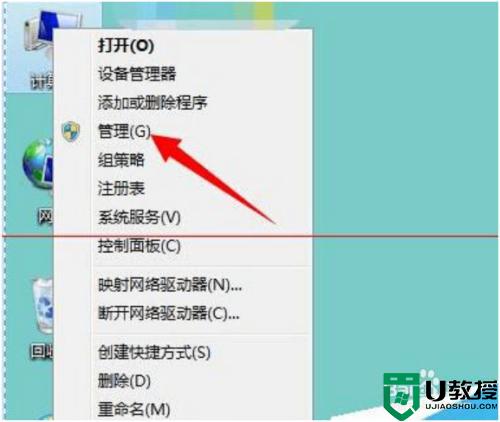
2、看见控制面板,点击进入nvidia控制面板,选择要点击的设备面板进行操作。
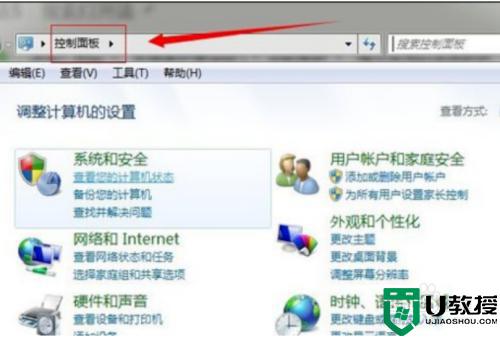
3、点击控制面板,看见计算器管理界面,进入设备管理器并进行点击。
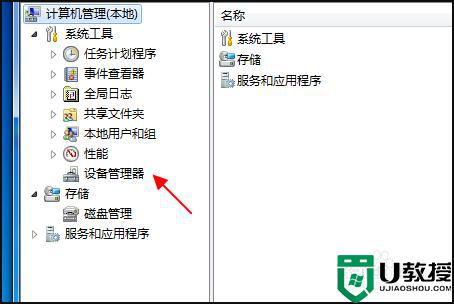
4、看见显示适配器,点击展开功能选项,在选项中进行挑选与排查。
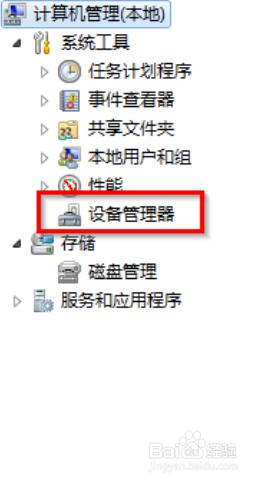
5、对所选的选项进行确认,鼠标左键点击显卡,并卸载该设备。
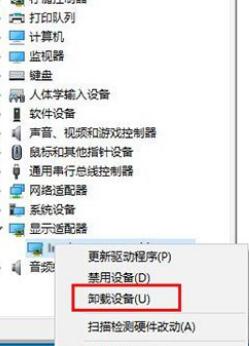 6重启
6重启
卸载显卡后,对电脑进行重启,鼠标恢复正常消失转圈圈的状态。
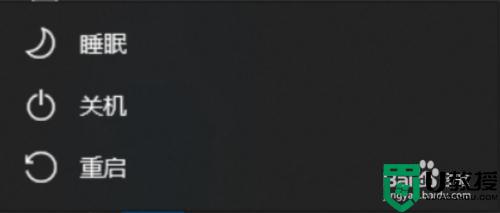
方法二、
1、在电脑页面中,找到开始菜单,并进行点击。
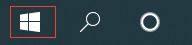
2、进入开始菜单中,在已弹出的快捷窗口中,进行选择运行菜单。
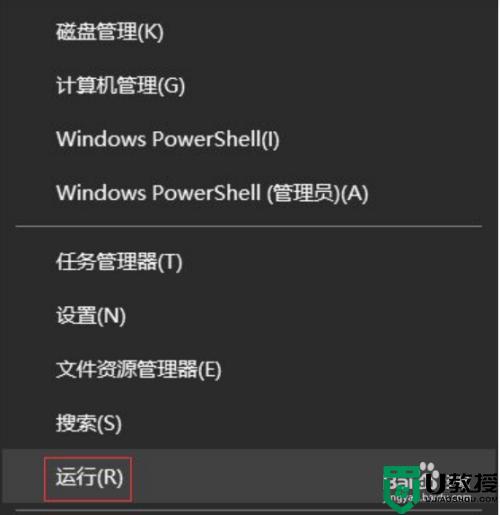
3、在运行菜单中输入services.msc这一串字母,在确认与取消中,选择确认选项。

4、在界面中,找到名为NVIDIA Display Container LS的网址,进行点击。
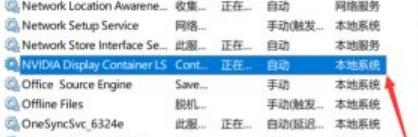
5、左键双击NVIDIA Display Container LS网址,打开属性,选择想要的启动类型。
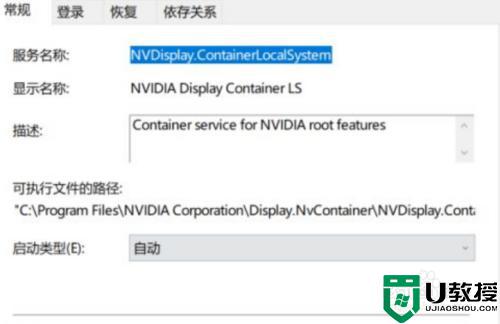
6、将常规选项的启动类型改为禁用,服务状态改为停止单击下方的确定,点击电脑进行重启。
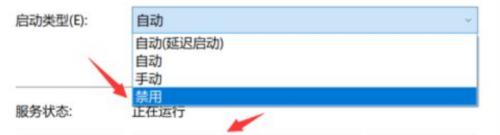
关于电脑鼠标一直闪圈圈的详细解决方法就给大家讲述到这里了,有碰到相同情况的用户们可以学习上面的方法来进行解决,希望帮助到大家。